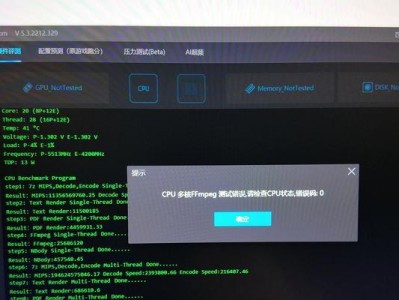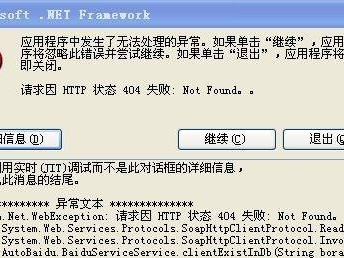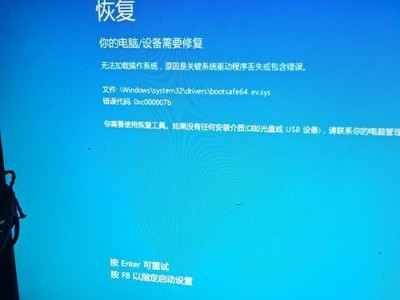在使用电脑时,有时我们会遇到电脑Excel打开格式错误的情况,这给我们的工作和学习带来了不便。本文将介绍如何解决电脑Excel打开格式错误的方法,帮助读者快速修复这一问题。
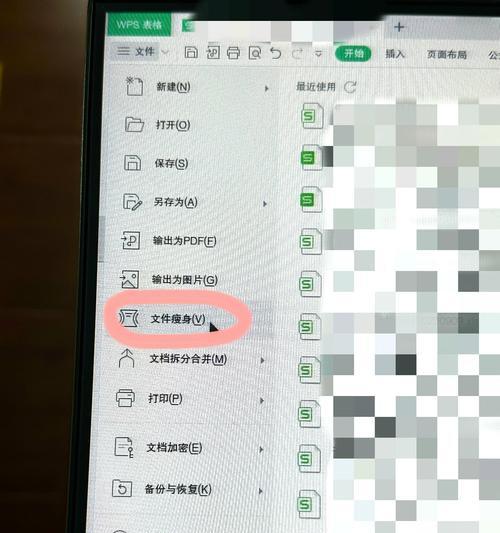
检查文件扩展名是否正确
在遇到电脑Excel打开格式错误时,首先要检查文件的扩展名是否正确,确保是以.xlsx或.xls结尾的文件。
尝试更换Excel版本
有时候,电脑Excel打开格式错误可能是由于版本不兼容导致的。可以尝试更换Excel的版本来打开文件,查看是否能够成功。
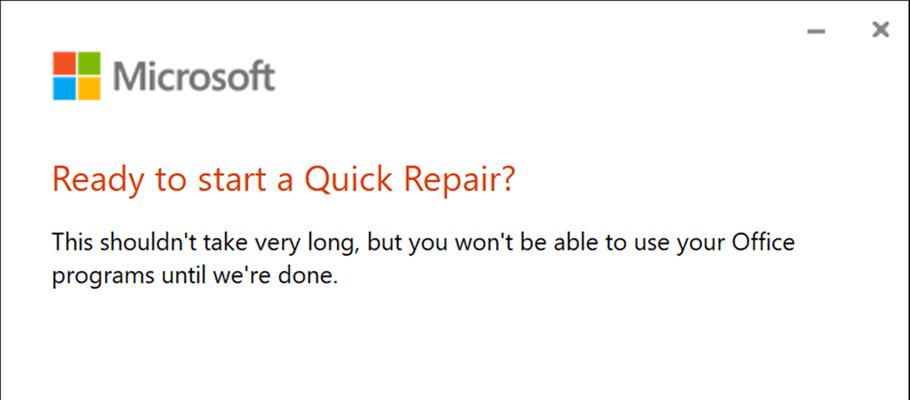
使用“打开和修复”功能
Excel软件提供了一个“打开和修复”功能,可以尝试使用该功能来修复格式错误。在打开文件时,选择“文件”->“打开”->“打开和修复”。
重新安装Excel软件
如果以上方法无法解决问题,可以考虑重新安装Excel软件。首先卸载原来的Excel软件,然后重新下载并安装最新版本的Excel软件。
检查文件是否受密码保护
有时候,电脑Excel打开格式错误可能是因为文件受到密码保护而无法正确打开。在打开文件之前,要确认是否需要输入密码才能解除保护。
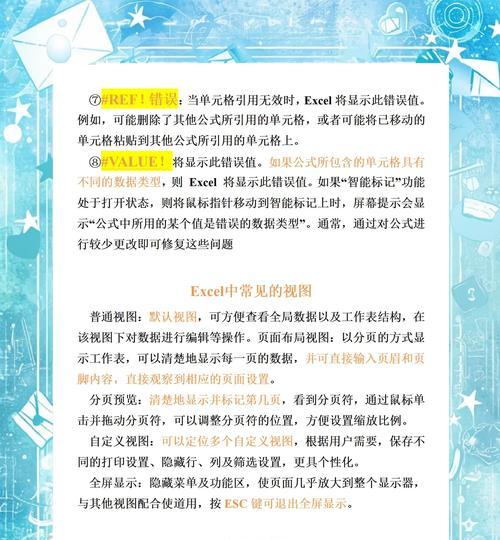
使用其他软件打开文件
如果以上方法都无法解决问题,可以尝试使用其他软件来打开该文件,例如使用WPS或GoogleSheets等软件。
使用在线转换工具转换文件格式
如果文件的格式错误无法在本地解决,可以尝试使用在线转换工具将文件转换为其他格式再进行打开。
检查文件是否损坏
有时候,电脑Excel打开格式错误可能是由于文件损坏导致的。可以尝试使用文件修复工具来修复损坏的Excel文件。
恢复上一个版本的文件
如果在编辑Excel文件时发生了格式错误,可以尝试恢复到上一个版本的文件。在Excel软件中选择“文件”->“信息”->“恢复旧版本”。
尝试打开Excel自动备份文件
Excel软件会自动创建备份文件,可以尝试打开这些备份文件来查看是否能够正常打开。
检查计算机是否存在病毒
有时候,电脑中的病毒会导致Excel打开格式错误。可以运行杀毒软件对计算机进行全面扫描,清除病毒。
更新Excel软件
如果电脑Excel打开格式错误,可以尝试更新Excel软件至最新版本,新版本可能会修复一些已知的格式错误问题。
咨询专业人士或技术支持
如果以上方法都无法解决问题,可以咨询专业人士或联系Excel技术支持寻求帮助。
备份文件并重建
如果以上方法仍然无法解决问题,可以尝试备份文件并重新创建一个新的Excel文件来替代原文件。
提前防范格式错误
为了避免电脑Excel打开格式错误的问题,我们应该在编辑Excel文件时注意格式规范,并定期备份文件,以便在出现问题时能够快速恢复。
遇到电脑Excel打开格式错误时,我们可以通过检查文件扩展名、更换Excel版本、使用“打开和修复”功能等多种方法来解决问题。同时,我们也应该提前防范格式错误,定期备份文件,以保证数据的安全和完整性。